Почему торрент не качает на карту памяти
Обновлено: 06.07.2024
Всем доброго времени!
Думаю, спорить особо бессмысленно, что очень многие файлы сейчас можно найти только на торрент-трекерах. И в некоторых ситуациях загружать торренты сразу на телефон гораздо удобнее, чем сначала на ПК, а потом вручную передавать их на SD карту, и подключать ее к смартфону. Ну а если у вас под-рукой нет ПК — то и выбирать не приходится.
В общем, в этой небольшой заметке покажу на примере, как можно быстро настроить торрент-клиент на самом обычном типовом телефоне под управлением Андроид.
Примечание : рекомендуется использовать телефон с ОЗУ не менее 2 ГБ, и свободным местом в памяти от 10÷15 ГБ. Это позволит избежать тормозов во время фоновой работы приложения (загрузка/отдача торрентов).
Использование торрент-клиента на Андроид
Пару слов о подключении (трафике)
Как правило, для загрузки и отдачи торрентов требуется достаточно хороший канал интернета (и лучше безлимитный трафик). Пока что на текущих средних тарифах у мобильных операторов дают не так много ГБ входящего трафика, и поэтому я бы порекомендовал использовать торренты только при безлимитном Wi-Fi подключении.
Работает ли Wi-Fi.
Впрочем, если вы выберите клиент uTorrent (на котором я и рекомендую остановиться) , то в его настройках есть спец. функция: загрузка/отдача файлов разрешается только при наличии Wi-Fi соединения. Как ее включить будет показано далее.
Выбор торрент-клиента
Как и для Windows - для Android выпущено уже достаточно много различных торрент-клиентов. Но, как уже сказал выше, начать знакомство с ними на Android все же посоветовал бы с uTorrent. Почему:
- он поддерживается большинством торрент-трекеров;
- у него есть функции по ограничению загрузки/отдачи (чтобы не "проесть" случайно трафик);
- хорошая и стабильная фоновая работа.
Кстати, интерфейс программы практически ничем не отличается от компьютерной версии (см. скрин ниже).

Главное окно uTorrent
Обратите внимание, что в строке статуса после, запуска uTorrent, у вас появится значок (он всегда вам подскажет, активно ли приложение). Весьма удобно, учитывая, что при обычном закрытии окна приложения — оно продолжает работать ( прим. : нужно использовать кнопку "выхода" в меню программы) .
Значок uTorrent в строке статуса
Важные настройки клиента
После установки uTorrent перед загрузкой торрентов сначала бы порекомендовал зайти в его настройки ( примечание : для просмотра параметров в верхнем меню есть спец. значок из трех полосок. ), и:
- включить функцию экономии трафика (чтобы торренты загружались только по Wi-Fi). Хотя, если у вас безлимитный мобильный трафик — этот шаг можете опустить;
- установить максимальное число активных торрентов (если собираетесь загружать много всякого "добра", рекомендую установить 2-3 активных торрента — это позволит избежать тормозов и зависаний телефона) ;
- отключить автозапуск (эта штука может серьезно сказываться на отзывчивости телефона при включении). См. скрин с настройками ниже.

Настройки клиента uTorrent
Загрузка
Что касается непосредственно скачивания торрентов — то на телефоне оно проходит также, как на ПК. Заходите на сайт торрент-трекера, выбираете понравившейся файл, и нажимаете по ссылке "Загрузить torrent. " — полученный файл с расширением ".torrent" приложение uTorrent откроет автоматически прямо из браузера (кстати, скачивание запускается сразу же, в авто-режиме) . См. пример ниже.

Если нажать на сам файл-торрент (уже добавленный в uTorrent) — то можно посмотреть более подробные сведения о нем (дату и время загрузки, скорость, пиры, сиды, и пр.). См. скрины ниже.

Папка, куда сохраняется торрент (как перенести)
Чтобы узнать или поменять папку загрузки — нажмите на торрент-файл и перейдите во вкладку "Сведения" . В нижней части окна должно быть указано месторасположение, где находится загружаемый торрент. Если кликнуть по этому пути — у вас появится возможность изменить его.

Обратите внимание, что uTorrent позволяет загружать файлы как в память телефона, так и непосредственно на SD-карту. После задания нового пути, чтобы внесенные изменения вступили в силу, не забудьте нажать на кнопку "Сохранить" .

Пару слов о выходе из приложения
Если вы просто закроете или свернете приложение — оно продолжит работать (т.е. в нем будет вестись загрузка/отдача файлов). Отслеживать работу приложения можно по небольшому значку в строке состояния (рядом с названием мобильного оператора, стрелка-1 на скриншоте ниже).
Чтобы полностью остановить работу uTorrent — воспользуйтесь в меню кнопкой "Выход" (стрелка-2 ниже).
Иногда возникает необходимость скачать крупный файл из браузера смартфона или другого приложения. Внутренняя память уже забита ценными фото под завязку и удалять их ,или перемещать туда-сюда гемор еще тот. А стандартными способами сразу скачать на SD-карту или USB-флешку невозможно без рута. Большинство людей забивает болт и идет искать нормальный ПК. Все просто. Смотрим видео

Сообщество Ремонтёров
6.1K постов 35.5K подписчиков
Правила сообщества
ЕСЛИ НЕ ХОТИТЕ, ЧТОБЫ ВАС ЗАМИНУСИЛИ НЕ ПУБЛИКУЙТЕ В ЭТОМ СООБЩЕСТВЕ ПРОСЬБЫ О ПОМОЩИ В РЕМОНТЕ, ДЛЯ ЭТОГО ЕСТЬ ВТОРОЕ СООБЩЕСТВО:
К публикации допускаются только тематические статьи с тегом "Ремонт техники".
В сообществе строго запрещено и карается баном всего две вещи:
В остальном действуют базовые правила Пикабу.
ну хз, у меня телефон предложил сд карту использовать сразу как системную
Настройки - Память - Диск для записи по умолчанию, выбрать "внешняя карта памяти".
Работает до Kitkat включительно. на 5.0-7.0 не знаю.
Это если нет нормального браузера. В нормальных браузерах в настройках можно указать путь загрузки.
Тоже считаю что реклама.
Реклама же вроде, не?
13 человек сохранили пост себе за первые несколько часов, значит проблема актуальна для многих . Но из-за минусящих дибилов ,пост они не увидят.
а не просто будет использовать пк?

РЕШЕНО! Ошибка "Необходимо войти в аккаунт Google" Подробная инструкция!
Всем привет друзья. Начиная с 28.09 сентября Мы столкнулись с массовой проблемой работы плей маркета и google pay.
Если аккаунт у Вас добавлен в телефон давно, то Вы даже ничего не заметите. А вот если Вы сегодня решили добавить новый или существующий аккаунт в устройство, то плей маркет работать не будет.
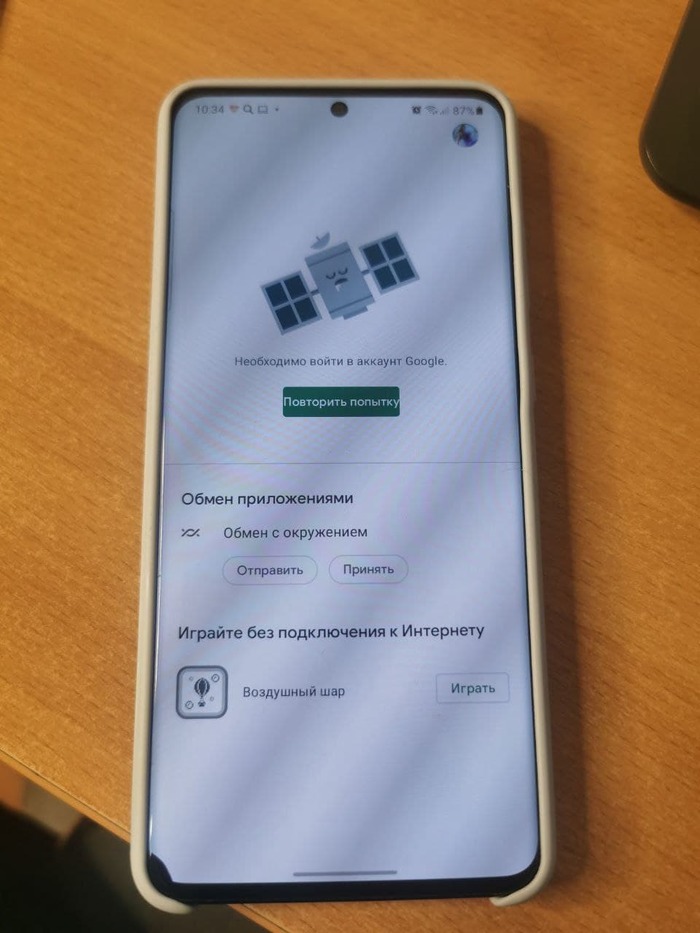

Нашёл метод обхода Google account FRP BYPASS на Honor 9X STK-LX1 и решил заснять подробную инструкцию. Метод необычный))

Не работают камеры на Xiaomi redmi note 5
Доброго дня, пикабушники. Замены флешек уже порядком надоели и сегодня у нас на ремонте Xiaomi Redmi Note 5 с неработающими камерами. Телефон принесли конкуренты - сами починить не смогли., а по пломбам видно что и не разбирали полностью. Со слов клиента после сеанса игры в телефоне не стёклах камеры появилась испарина типа из-за нагрева и в воду его не роняли. Мы конечно же верим клиентам и подробно фотографируем разборку или разбираем в присутствии клиента. Под крышкой нас встречает порозовевший индикатор попадания влаги, но пока ничего особо криминального

Отщелкиваем все шлейфы и откручиваем винты, чтобы достать плату и видим уже картину поинтереснее

Ага, не роняли в воду. Но как мы знаем - Everybody lies (c)


Водичка бурным потоком зашла через сим лоток и попала на контроллер быстрой зарядки и элементы вокруг него. Сходу предложил реболл контроллера, но клиенты сказали если работает, то не нужно ничего делать - только камеры чинить. Ну ок.
Далее снимаем металлический щиток, который скрывает остальные элементы на печатной плате, и чистим плату химией. Сначала использую мистер мускул для окон, потом изопропанол. Когда всё очень печально, то первым этапом использую дистиллированную воду.
Схемы на аппарат нет и быстрое гугление не нашло похожих ремонтов, поэтому начинаем диагностику. Обычно на камеру приходит 2 напряжения 2,8 и 1,8 вольта их можно найти на больших конденсаторах возле разъёма камеры. Появляются они только после активации камеры, а так как в собранном состоянии разъёмы находятся с обратной стороны платы измерить напряжение проблематично. Для этого я припаивал тонкий провод к конденсатору возле разъёма и частично собирал телефон, включал его, запускал приложение камеры и делал замеры и такую процедуру проделывал несколько раз. Фото этого процесса к сожалению нет - спешил с ремонтом. После замеров стало понятно что ни одно напряжение на камеры не приходит. Чаще всего напряжение для питания камер идёт от линейных управляемых стабилизаторов типа такого

И чаще всего при попадании влаги отгнивает четвёртая нога на плате или на самой микросхеме, но бывает что и там и там. Отпаивам каждый и изучаем их состояние, под некоторыми из них всё хорошо - просто немного окислов. А под некоторыми отгнил как раз четвёртый контакт на плате, сами микросхемы к счастью не пострадали.
Восстанавливаем повреждённые дорожки тонким проводом из полифонического динамика

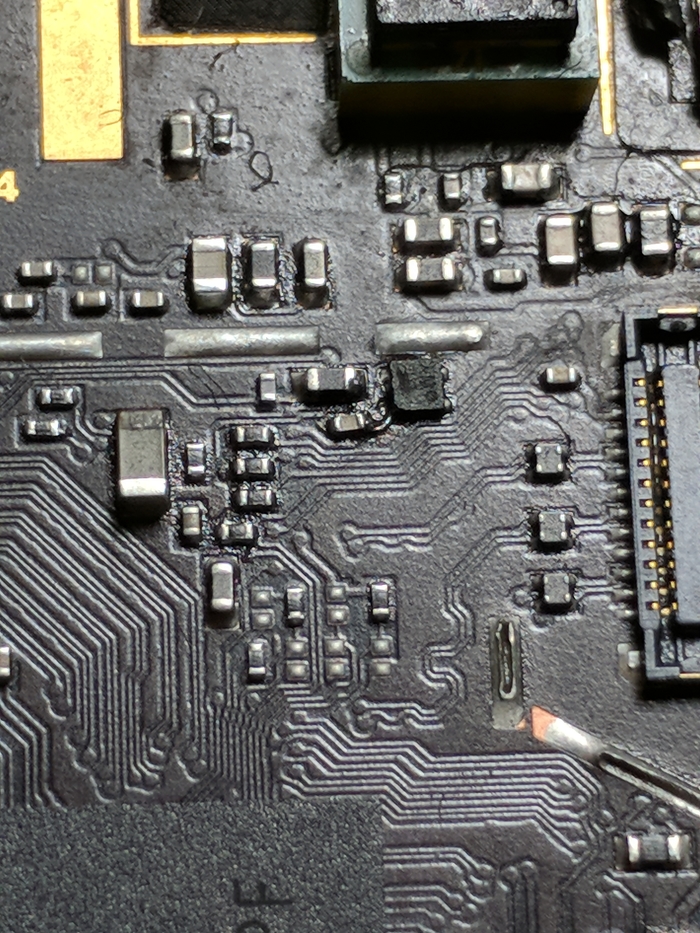

Далее фиксируем проводки УФ паяльной маской


Дальше частично собираю аппарат для проверки работы камер


Задняя камера работает, передняя работает, размытие в портретном режиме работает.
Затем меняю подозрительные конденсаторы, припаиваю на место металлический щиток, отмываю от остатков флюса плату и окончательно собираю телефон.
Читайте также:

